CRYPTOGT(クリプトジーティー)で取引履歴をダウンロードする方法

仮想通貨の納税額の確定をするために、各取引所の取引履歴が必要となります。
この記事では、仮想通貨取引所CRYPTOGT(クリプトジーティー)で、確定申告時に必要になる取引履歴をダウンロードする方法をまとめました。
海外取引所の取引履歴データについて
取引履歴データは、税金の損益計算や確定申告に使用します。
国内取引所については、年間取引報告書という、税金計算を簡単にするための簡易的な報告書が存在しますが、海外取引所ではこの報告書をダウンロードすることはできません。
仮想通貨の海外取引所を利用したユーザーは、それぞれの取引所から取引履歴データを取得し、そのデータを元にして、「移動平均法」もしくは「総平均法」で損益計算をすることになります。
詳しくは以下の国税庁Webページを参照ください。
CRYPTOGT(クリプトジーティー)で取引履歴をダウンロードする方法
CRYPTOGT(クリプトジーティー)で取引履歴をダウンロードする方法を紹介します。
CRYPTOGT(クリプトジーティー)公式サイトにログインすると、以下のような画面になります。英語表記になっている場合は、右上の「EN」という箇所をクリックします。
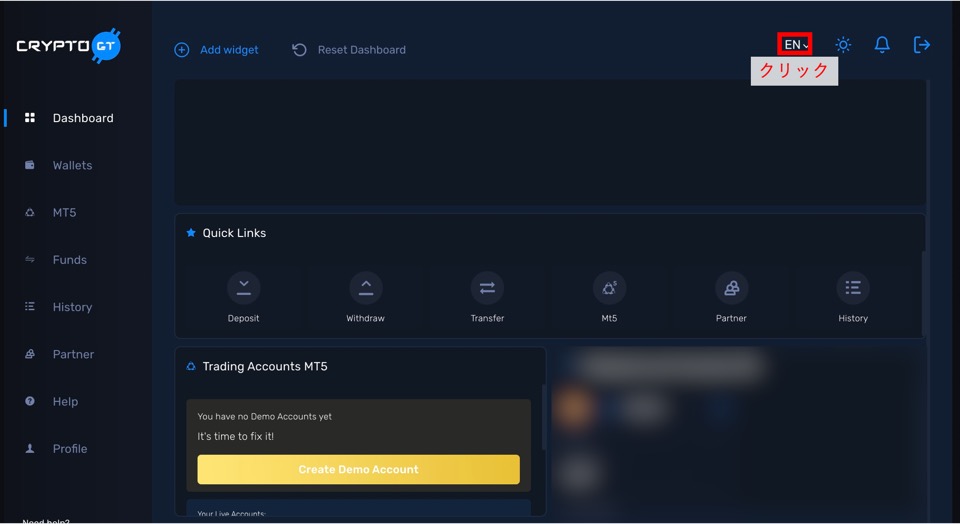
「JA」を選択します。
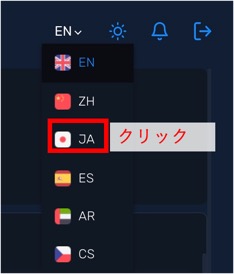
これでサイトが日本語表記になります。
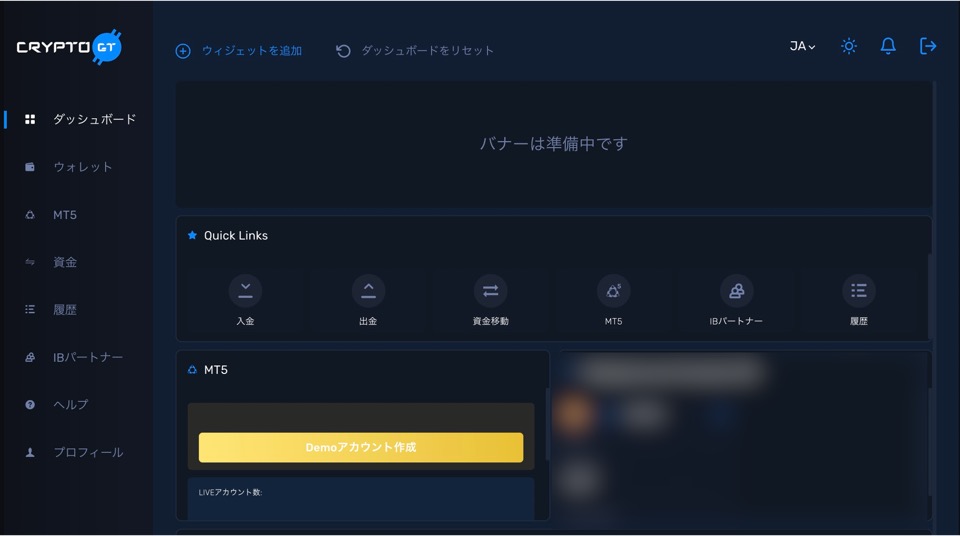
左側のメニューから「履歴」を選択し、次に「アナリティクス」を選択します。
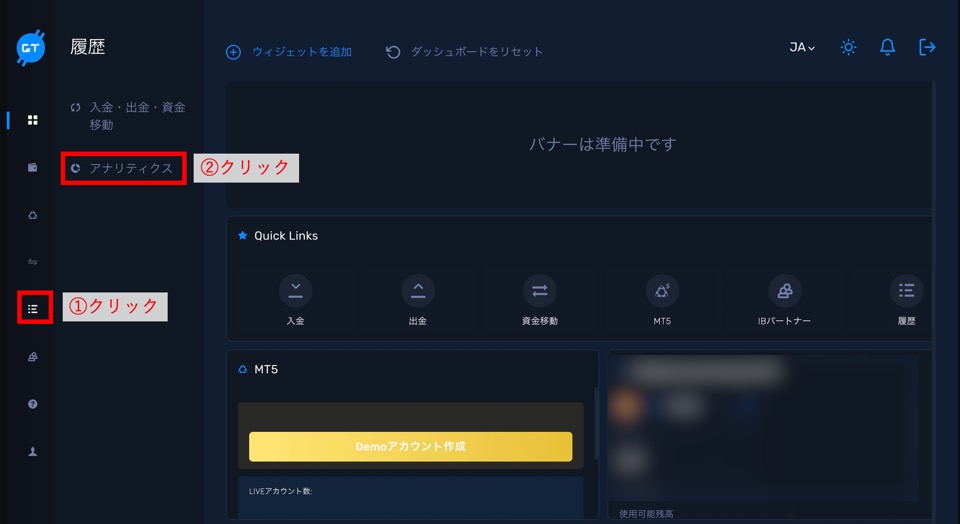
履歴を表示させたいアカウントを選択し、「全ての約定」をクリックすると、取引履歴が表示されます。
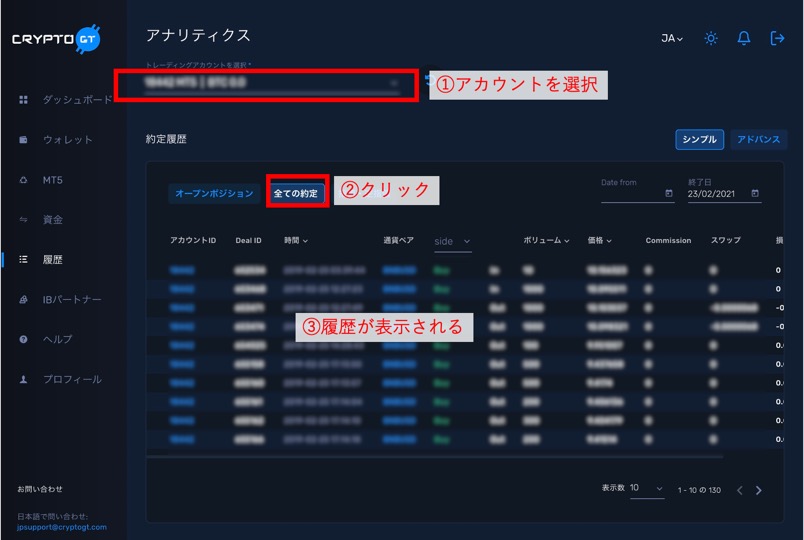
ページ下部の表示数を選択することで、表示するデータ数を増やすことができます。
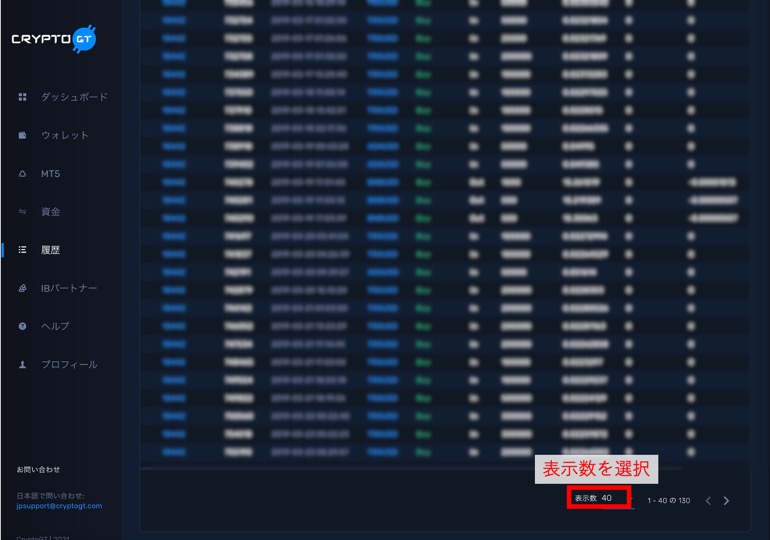
履歴を全て選択し、コピーしてエクセルなどに貼り付けることで取得します。
CRYPTOGT(クリプトジーティー)で入出金履歴を確認する方法
入出金履歴の確認方法を説明します。
入金履歴の確認方法
左側のメニューから「履歴」を選択し、続いて「入金・出金・資金移動」をクリックし、最後に「入金」タブを選択します。
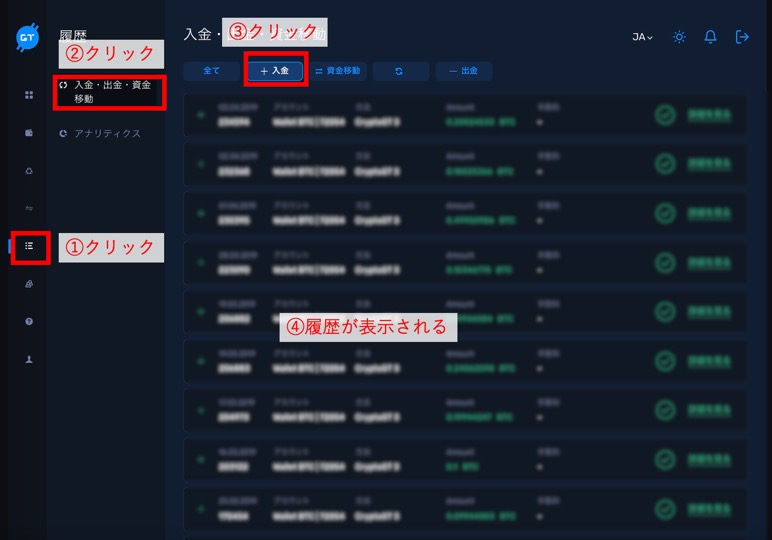
履歴の形式的に、コピー&ペーストするのが難しいため、スクリーンショットを撮って保管しておき、最終的な入出金額のみを計算に利用するのが良いかと思います。
出金履歴の確認方法
左側のメニューから「履歴」を選択し、続いて「入金・出金・資金移動」をクリックし、最後に「出金」タブを選択します。
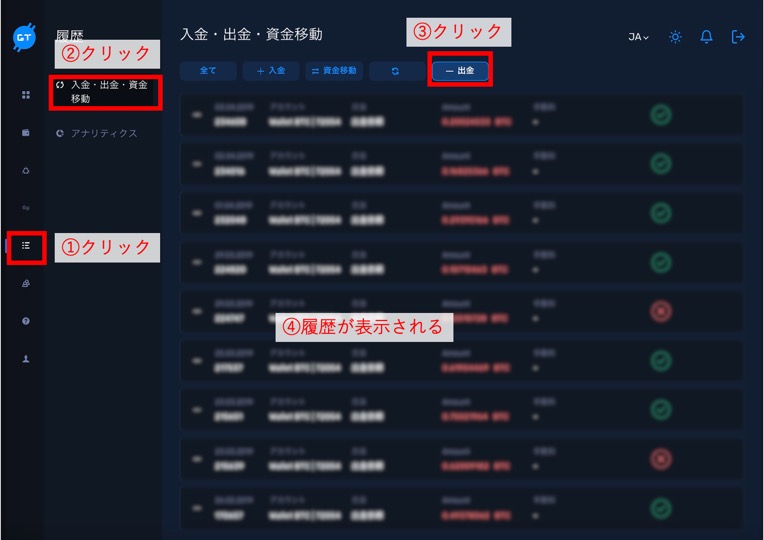
履歴の形式的に、コピー&ペーストするのが難しいため、スクリーンショットを撮って保管しておき、最終的な入出金額のみを計算に利用するのが良いかと思います。
MT5サーバーへの資金移動履歴を確認する方法
MT5用のサーバーへの資金移動履歴を確認する方法を説明します。
左側のメニューから「履歴」を選択し、続いて「入金・出金・資金移動」をクリックし、最後に「資金移動」タブを選択します。
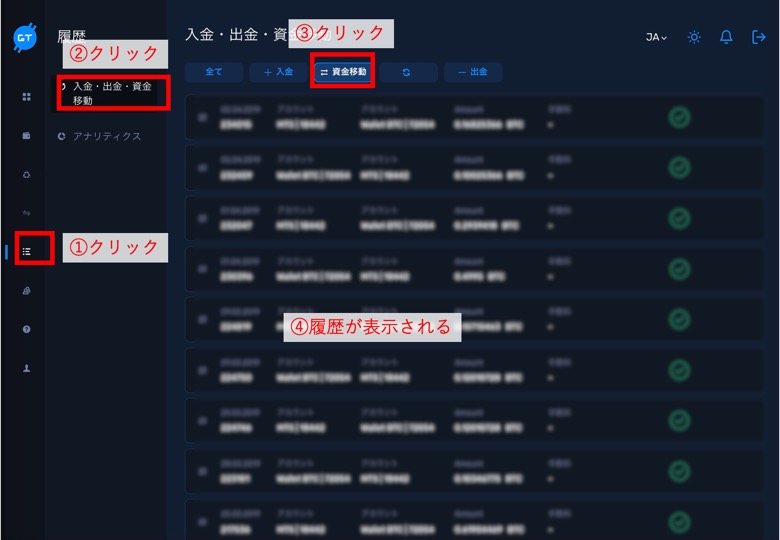
履歴の形式的に、コピー&ペーストするのが難しいため、スクリーンショットを撮って保管しておき、最終的な入出金額のみを計算に利用するのが良いかと思います。
仮想通貨の利益計算が終わったら
仮想通貨の利益計算が終わったら、計算結果を経費などと合わせて確定申告書に記入し、確定申告を行うこととなります。
確定申告でお悩みがある場合や、税金対策・節税を検討している場合は、問い合わせフォームからお気軽に相談ください。